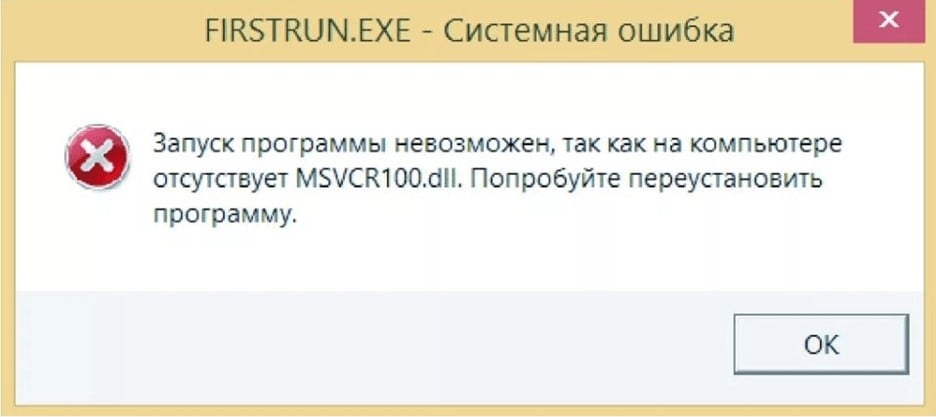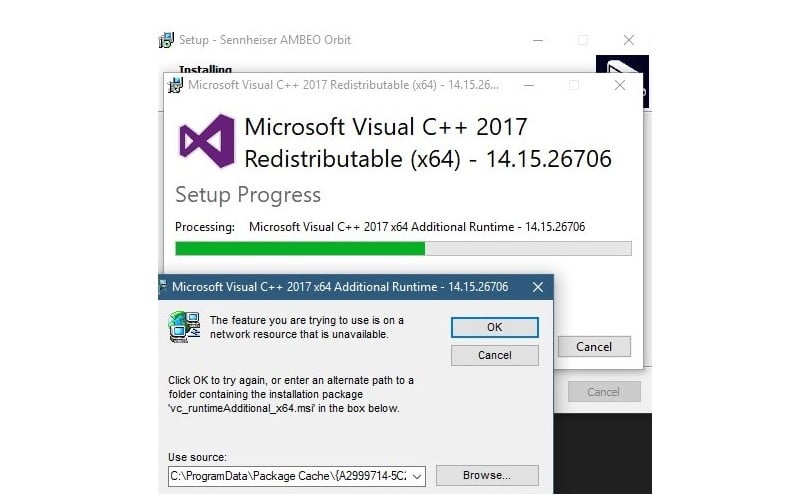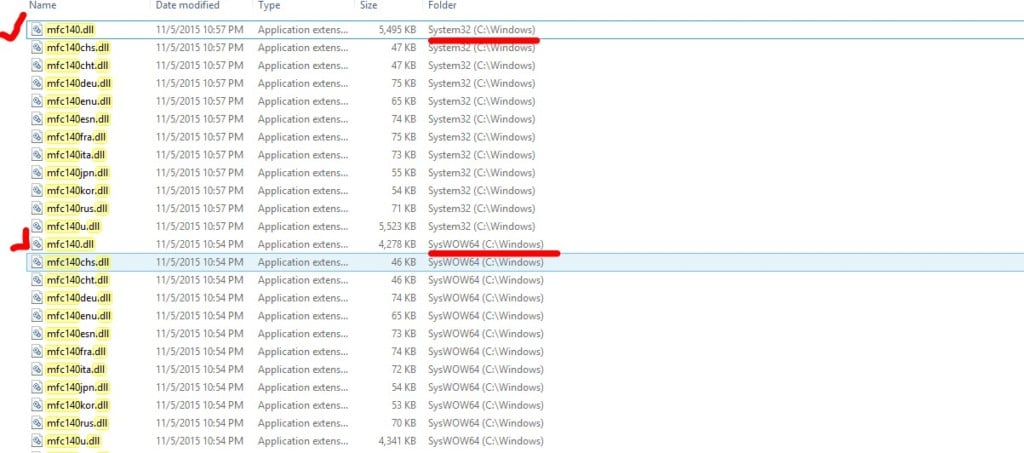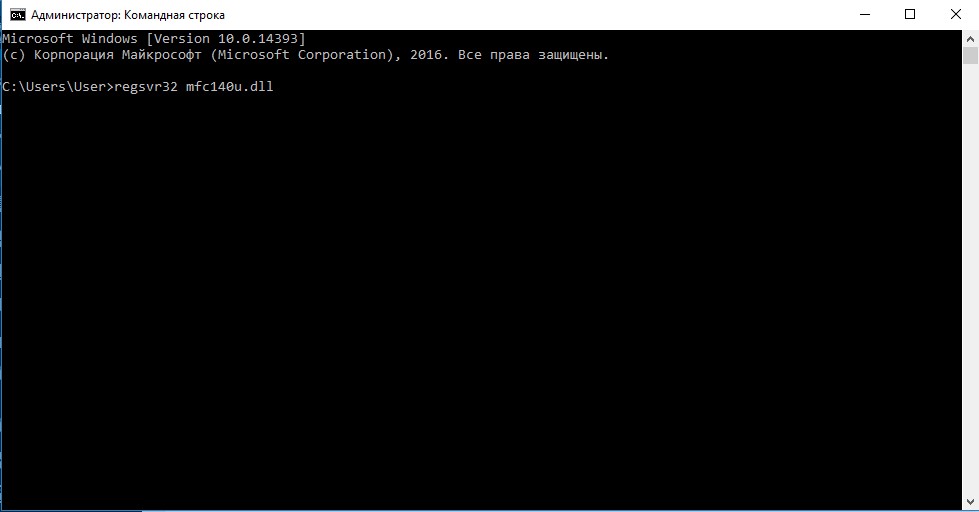Всем привет! Снова спешу поделиться небольшой инструкцией о том как исправить ошибку которая вылетает при запуске на windows программу CorelDraw:
Запуск программы невозможен, так как на компьютере отсутствует mfc140u.dll Попробуйте переустановить программу.
Данная ошибка очень частая кто пользуется графическими пакетами такими как Coreldraw, Photoshop, Autocad и другие, а также современными играми. Если у вас вылетела эта ошибка надо знать первое правило которое гласит:
НЕ СКАЧИВАТЬ ЭТИ ФАЙЛЫ НА СТОРОННИХ САЙТОВ И РЕГИСТРИРОВАТЬ В СИСТЕМНОЙ ПАПКИ WINDOWS
Потому как в 100% случаях вы скачаете вирус!
Данная библиотека mfc140u.dll входит в состав пакета Microsoft Visual C++ тоесть Вас для этого Вам надо просто установить новую версию данного пакета, это вы можете скачать по ссылке с официального сайта Microsoft:
- https://www.microsoft.com/ru-ru/download/details.aspx?id=53840
Поэтому если у вас вылетала ошибка mfc140u.dll mfc100u.dll, mfc110u.dll и mfc120u.dll то успокойтесь и делайте все по инструкции.
Ну и как обычно видео инструкция от меня )
Если при запуске одной из установленных на компьютере программ возникает ошибка «запуск программы невозможен отсутствует mfc140u dll», то не стоит паниковать. Переустановка приложения не поможет решить эту проблему, переустанавливать операционную систему также не нужно. Если система не обнаружила mfc140u dll, то нужно просто подобрать верный подход и проблема будет решения. Ниже приведены способы решения неполадки, они применимы для Windows 7 x32, Windows 8 х64 и Windows 8.1 х64, но также данные способы срабатывают и на Windows 10, где проблема возникает крайне редко. Файл mfc140u dll Windows 10 x64, как правило, присутствует в системе, но если ошибка с его отсутствием возникла, можно решить ее любым из представленных способов.
Почему файл отсутствует mfc140u.dll?
Сообщение о том, что отсутствует mfc140u dll и запуск невозможен, говорит само за себя. Пользователь инициировал загрузку того или иного приложения, это может быть игра или офисный пакет программ, может быть редактор фотографий, Coreldraw, Ashampoo или Континент-TLS, но системе не удалось обнаружить mfc140u dll там, где он должен быть. Без этой библиотеки софт не может работать, поэтому и запуск становится невозможным. Возникает логичный вопрос, почему этого файла нет в системе и что делать в этом случае.
Почему файл mfc140u dll отсутствует в системе:
- Вирусное ПО. Если в системе есть вирусы, то они могут использовать библиотеки для своей маскировки, в результате софт не может использовать их для запуска.
- Не произведена установка компонентов Visual C++, к которым данная библиотека относится.
- Используется пиратская версия операционной системы.
Логичным решением является скачать и установить файл, но все не так просто. Действительно можно файл mfc140u dll скачать для Windows x64 и перенести его в системную папку, но он не будет зарегистрированным в системе, библиотека не будет использоваться софтом. Так работает система безопасности Windows. Тем не менее, решения проблемы есть и их даже несколько.
Где этот файл можно взять/скачать?
Самым оптимальным способом загрузить этот файл – это установить компоненты Visual C++ с официального сайта Microsoft. Это будет безопасное, быстрое и довольно простое решение.
Тем не менее, пользователи часто вводят соответствующий запросы в поисковую систему и получают нужный им результат. Поисковик приводит пользователя на сторонний сайт, где этот файл находится в отдельном виде. Если это оригинальный файл, то ничего опасного в его загрузке нет, но никто не знает о том, действительно ли он безопасный. Часто за файлами DLL скрываются вирусы, которые после загрузки на компьютер и переноса их в системную папку наносят вред всей системе. Одни вирусы будут приводить к замедлению компьютера, другие — вовсе закроют к нему доступ и будут заниматься вымогательством. Поэтому не рекомендуется скачивать отдельный файл mfc140u dll с посторонних сайтов.
Как исправить ошибку запуск программы невозможен отсутствует mfc140u.dll?
На самом деле решение довольно простое и оно лежит на поверхности. Есть 2 способа решения проблемы, каждый пользователь может подобрать для себя оптимальный. Неопытным людям рекомендуется остановить свой выбор именно на первом способе, он безопасный и довольно простой в реализации.
Способ 1: скачать вместе с Visual C++
Данный файл является одной из библиотек системного компонента Visual C++. Если он отсутствует, то есть смысл в том, чтобы скачать Visual C++ и произвести установку приложения на компьютер, вместе с ним установится все необходимое DLL файлы для корректной работы софта. Для того, чтобы это сделать, нужно выполнить следующие действия:
- Перейти на официальный сайт Visual C++.
- В разделе Visual Studio 2015, 2017 и 2019 нужно загрузить файлы для Windows 10, 8.1 и Windows 7 x64 — vc_redist.x64.exe и vc_redist.x86.exe (набор библиотек для 32-бит). Обязательно устанавливать библиотеки, как для x64, так и x32, иначе способ может не сработать.
- Инициализировать запуск загруженных файлов и установить их в систему.
- После установки перезагрузить систему.
- Нужные файлы после перезагрузки появятся в папках «C:\Windows\System32 и C:\Windows\SysWOW64».
Также желательно удалить старые файлы перед установкой. Для этого нужно зайти в «Установка и удаление программ», что в параметрах компьютера. Найти Visual C++ и удалить его. Если в списке такого софта нет, то следует проверить папки C:\Windows\System32 и C:\Windows\SysWOW64 и удалить файлы, которые стали причиной возникновения сбоя.
Способ 2: загрузить и зарегистрировать вручную
Если первый способ по тем или иным причинам нельзя реализовать, то можно загрузить отдельный файл и зарегистрировать его в системе. Для этого следует проделать следующие шаги:
- Загрузить файл mfc140u.dll на свой компьютер из надежных источников.
- Скопировать его в папку Windows\System32 или Windows\SysWOW64.
- Открыть диалоговое окно «Выполнить» нажатием клавиш Win + R.
- Указать команду regsvr32 mfc140u.dll и нажать Enter.
- Файл будет зарегистрирован в системе.
Если при запуске приложения появляется сообщение о том, что не удается продолжить выполнение mfc140u dll, так как он отсутствует в системе, то лучше обратиться к первому способу. Если возможности установить компоненты Visual C++ нет, то тогда следует зарегистрировать файл в ручном режиме. Здесь уже нужно обращать пристальное внимание на то, с какого сайта происходит загрузка данного файла и можно ли доверять этому источнику. Именно из-за загрузки таких файлов происходит заражение системы вирусами, от которых избавиться потом чрезвычайно сложно.
CorelDRAW является одним из самых популярных программных продуктов для работы с графикой и дизайном. Однако, при запуске программы некоторые пользователи могут столкнуться с ошибкой mfc140u.dll. Эта ошибка может привести к невозможности запуска CorelDRAW и вызвать неудобства при работе с программой.
mfc140u.dll — это файл библиотеки, который используется программой CorelDRAW для выполняния определенных функций. Если этот файл отсутствует, поврежден или устарел, возникает ошибка при запуске программы.
Существует несколько способов исправить ошибку mfc140u.dll в CorelDRAW. Один из самых простых способов — это переустановка программы. Для этого необходимо скачать последнюю версию CorelDRAW с официального сайта разработчика и выполнить установку по инструкции.
Если переустановка программы не помогла, можно попробовать восстановить файл mfc140u.dll вручную. Это можно сделать, скачав файл из надежных источников, а затем скопировав его в папку с программой CorelDRAW. При этом необходимо убедиться, что файл соответствует версии программы и не поврежден.
Важно помнить, что скачивание файлов из ненадежных источников может представлять угрозу для безопасности вашего компьютера. Поэтому рекомендуется скачивать файл mfc140u.dll только с доверенных сайтов.
Если вы по-прежнему сталкиваетесь с ошибкой mfc140u.dll, рекомендуется обратиться в службу поддержки CorelDRAW или квалифицированным специалистам по компьютерной технике. Они смогут предложить вам дополнительные решения и помочь в исправлении проблемы.
Содержание
- Понимание ошибки mfc140u.dll
- Переустановка приложения CorelDRAW
- Обновление драйверов устройств
- Проверка на наличие вредоносного ПО
Понимание ошибки mfc140u.dll
Ошибка mfc140u.dll возникает при запуске приложения CorelDRAW и указывает на проблему с библиотекой mfc140u.dll, которая обеспечивает функциональность Microsoft Foundation Classes (MFC) для данного приложения. Данная библиотека предоставляет набор классов и функций для разработки графического интерфейса пользователя (GUI), а также другие возможности программирования.
Ошибки, связанные с файлом mfc140u.dll, могут возникать по различным причинам, включая повреждение файла, отсутствие файла, несовместимость версий MFC или ошибки в самом приложении CorelDRAW.
Проблема с файлом mfc140u.dll может привести к некорректной работе приложения CorelDRAW, его неожиданному завершению или невозможности его запуска. В таких случаях необходимо принять меры для исправления данной ошибки и восстановления нормальной работы приложения.
Существует несколько методов исправления ошибки mfc140u.dll, включая:
- Переустановка приложения CorelDRAW: Этот метод предполагает полное удаление приложения и последующую установку его заново, что может помочь восстановить испорченный или отсутствующий файл mfc140u.dll.
- Обновление Microsoft Visual C++: Проверьте установленные версии Microsoft Visual C++ и установите последние доступные обновления. Это может решить возможные проблемы совместимости с библиотекой MFC и файлом mfc140u.dll.
- Скачивание и замена файла mfc140u.dll: Возможно, файл mfc140u.dll поврежден или отсутствует. В таком случае можно попытаться скачать этот файл с надежного источника и заменить им существующий файл в системе.
Ошибки с файлом mfc140u.dll могут быть проблемой не только в приложении CorelDRAW, но и в других программах, зависящих от данной библиотеки. Поэтому, в некоторых случаях, возможно также потребуется проверка и исправление ошибок в других приложениях.
Переустановка приложения CorelDRAW
Если у вас возникает ошибка mfc140u.dll при запуске приложения CorelDRAW, одним из способов ее исправить может быть переустановка приложения. Для этого следуйте следующим инструкциям:
Шаг 1: Перейдите в меню «Пуск» и выберите «Панель управления».
Шаг 2: В панели управления найдите раздел «Программы» и выберите «Удаление программы».
Шаг 3: В открывшемся окне найдите приложение CorelDRAW в списке программ, щелкните на него правой кнопкой мыши и выберите «Удалить».
Шаг 4: Подтвердите удаление приложения CorelDRAW, следуя инструкциям на экране.
Шаг 5: После успешного удаления CorelDRAW перезагрузите компьютер.
Шаг 6: После перезагрузки компьютера загрузите инсталляционный файл CorelDRAW с официального сайта Corel или с установочного диска.
Шаг 7: Запустите инсталляционный файл CorelDRAW и следуйте инструкциям на экране для установки приложения.
Шаг 8: После завершения установки перезагрузите компьютер.
После выполнения этих шагов вы должны снова иметь работоспособную установку CorelDRAW без ошибки mfc140u.dll.
Обновление драйверов устройств
Одной из причин возникновения ошибки mfc140u.dll при запуске приложения CorelDRAW может быть устаревший или неправильно установленный драйвер устройства. Драйверы устройств обеспечивают взаимодействие операционной системы с аппаратным обеспечением компьютера, и если они не работают должным образом, это может привести к различным проблемам, включая ошибку mfc140u.dll.
Чтобы исправить эту ошибку, рекомендуется обновить драйверы устройств. Для этого можно воспользоваться следующими шагами:
- Откройте меню «Пуск» и найдите пункт «Управление устройствами».
- В окне «Управление устройствами» найдите категорию, соответствующую проблемному устройству.
- Щелкните правой кнопкой мыши на устройстве и выберите пункт «Обновить драйвер».
- Выберите опцию «Автоматический поиск обновленного драйвера» и дождитесь завершения процесса обновления.
- После обновления драйвера перезагрузите компьютер и проверьте, исправилась ли ошибка mfc140u.dll.
Если проблема не была решена после обновления драйверов устройств, рекомендуется обратиться к производителю устройства или поиску поддержки операционной системы для получения дальнейших инструкций.
Проверка на наличие вредоносного ПО
Перед тем как исправлять ошибку mfc140u.dll, рекомендуется проверить компьютер на наличие вредоносного программного обеспечения. Вредоносные программы могут повлиять на работу приложений, включая CorelDRAW, и вызвать появление ошибки mfc140u.dll.
Процедура проверки компьютера на наличие вирусов и вредоносных программ может отличаться в зависимости от используемого антивирусного программного обеспечения. Однако, в большинстве случаев, процесс проверки проводится следующим образом:
| Шаг | Действие |
|---|---|
| 1 | Операционной системы |
| 2 | Запустить антивирусное программное обеспечение |
| 3 | Нажмите «Сканировать» или аналогичную кнопку для запуска процесса сканирования |
| 4 | Дождитесь завершения процесса сканирования |
| 5 | Если вирусы или вредоносные программы обнаружены, выполните рекомендации антивирусного программного обеспечения по их удалению или карантину |
| 6 | Перезагрузите компьютер и запустите CorelDRAW снова |
После проведения проверки и удаления вредоносного программного обеспечения, повторите попытку запуска CorelDRAW и проверьте, исчезла ли ошибка mfc140u.dll. Если проблема не решена, продолжайте следующие шаги для исправления ошибки.
CorelDRAW — одна из наиболее популярных программных платформ для создания и редактирования графики. Однако, пользователи иногда сталкиваются с ошибками, которые могут повлиять на функциональность программы и привести к проблемам с ее работой. Одной из таких ошибок является проблема с файлом Mfc140u.dll.
Mfc140u.dll является динамической библиотекой, которая содержит различные функции и ресурсы, необходимые для правильной работы программы CorelDRAW. Если этот файл отсутствует или поврежден, пользователь может столкнуться с различными ошибками, такими как «Не удалось загрузить Mfc140u.dll» или «Mfc140u.dll не найден». В основном, эти ошибки могут возникать в результате неправильной установки программы, конфликта с другими программными приложениями или вирусных атак.
Исправить ошибки Mfc140u.dll можно несколькими способами. Во-первых, рекомендуется переустановить программу CorelDRAW. Это может помочь восстановить недостающие или поврежденные файлы программы, включая Mfc140u.dll. Если переустановка не помогла, можно попробовать обновить драйверы компьютера, так как устаревшие драйверы также могут вызывать ошибки.
Если вы продолжаете испытывать проблемы с файлом Mfc140u.dll, рекомендуется обратиться за помощью к технической поддержке CorelDRAW или прочитать документацию пользователя. Они могут предложить дополнительные решения для исправления данной ошибки. В любом случае, важно понимать, что вмешательство в системные файлы может повлечь за собой дополнительные проблемы, поэтому рекомендуется делать резервные копии и следовать инструкциям внимательно.
Содержание
- Ошибка Mfc140u.dll в CorelDRAW
- Что это такое?
- Причины возникновения ошибки
- Как исправить ошибку Mfc140u.dll в CorelDRAW?
Ошибка Mfc140u.dll в CorelDRAW
Ошибка Mfc140u.dll в CorelDRAW может возникнуть при запуске программы или при выполнении определенных действий в ней. Мfc140u.dll представляет собой динамическую библиотеку, которая содержит набор функций и ресурсов, необходимых для работы программы.
Основные причины возникновения ошибки Mfc140u.dll в CorelDRAW могут включать:
1. Отсутствие файла Mfc140u.dll: Если файл Mfc140u.dll отсутствует или поврежден, CorelDRAW не сможет нормально функционировать.
2. Несовместимая версия Mfc140u.dll: Если у вас установлена неправильная или неподдерживаемая версия Mfc140u.dll, может возникнуть ошибка.
3. Проблемы с реестром системы: Если записи в реестре, относящиеся к Mfc140u.dll, испорчены или неправильно настроены, это может вызвать ошибку.
Для исправления ошибки Mfc140u.dll в CorelDRAW вы можете попробовать следующие решения:
1. Переустановить CorelDRAW: Попробуйте удалить и затем переустановить CorelDRAW, чтобы убедиться, что у вас установлена правильная и актуальная версия Mfc140u.dll.
2. Заменить файл Mfc140u.dll: Если у вас есть резервная копия файла Mfc140u.dll или вы можете скачать его из надежного источника, попробуйте заменить поврежденный файл на новый.
3. Исправить проблемы с реестром: Использование специализированного инструмента для исправления проблем в реестре может помочь решить ошибку Mfc140u.dll.
Если ни одно из этих решений не помогло, рекомендуется обратиться в службу поддержки CorelDRAW или квалифицированному специалисту, чтобы получить дополнительную помощь и решить проблему.
Что это такое?
Mfc140u.dll обеспечивает реализацию библиотеки Microsoft Foundation Classes (MFC), которая предоставляет набор инструментов и функций для разработки приложений на языке программирования C++ под операционные системы Windows. Она используется CorelDRAW для поддержки и управления графическим интерфейсом программы.
Ошибки, связанные с файлом Mfc140u.dll, могут возникать по разным причинам. Некорректно установленное программное обеспечение, вирусы или повреждение самого файла могут привести к ошибкам, вызывающим сбои в работе CorelDRAW или других программ, использующих Mfc140u.dll.
Для решения проблем с Mfc140u.dll рекомендуется предпринять несколько шагов, таких как переустановка программы или компонента, исправление ошибок реестра, сканирование на наличие вирусов и обновление драйверов. В случае серьезных проблем может потребоваться обратиться к специалистам технической поддержки для получения дополнительной помощи.
Важно отметить, что для безопасной работы с DLL-файлами рекомендуется брать компоненты только из надежных источников и аккуратно следить за целостностью файлов при установке и обновлении программного обеспечения.
Причины возникновения ошибки
| 1. | Отсутствие или повреждение файла Mfc140u.dll. |
| 2. | Неправильная установка программного обеспечения CorelDRAW, которое привело к неправильному размещению или отсутствию необходимых файлов. |
| 3. | Несовместимость версий программного обеспечения CorelDRAW и Microsoft Visual C++ Redistributable. |
| 4. | Вредоносные программы или вирусы, которые могут повредить или удалить файл Mfc140u.dll. |
| 5. | Проблемы с реестром Windows, которые могут привести к неверным ссылкам на файл Mfc140u.dll. |
Все эти причины могут привести к появлению ошибки Mfc140u.dll в CorelDRAW, которая мешает правильной работе программы. Чтобы исправить эту ошибку, необходимо определить причину ее возникновения и принять соответствующие меры.
Как исправить ошибку Mfc140u.dll в CorelDRAW?
Если вы столкнулись с ошибкой Mfc140u.dll в CorelDRAW, вот несколько способов ее исправить:
- Переустановите программу CorelDRAW: Попробуйте удалить программу и затем переустановить ее. Это может помочь восстановить поврежденные или неправильно установленные файлы.
- Установите или обновите пакет Microsoft Visual C++: Переустановка или обновление пакета Microsoft Visual C++ может помочь исправить проблему с библиотекой Mfc140u.dll. Вы можете скачать пакет с сайта Microsoft и следовать инструкциям по его установке.
- Сканируйте компьютер на наличие вирусов: Иногда вредоносные программы могут повредить или удалить файлы, в том числе и библиотеку Mfc140u.dll. Проведите полное сканирование компьютера с помощью антивирусной программы.
- Восстановите файл Mfc140u.dll из резервной копии: Если у вас есть резервная копия файла Mfc140u.dll, попробуйте восстановить его из нее. Это может помочь исправить проблему.
- Обратитесь в службу поддержки CorelDRAW: Если ни один из вышеперечисленных методов не помог исправить ошибку Mfc140u.dll, свяжитесь со службой поддержки CorelDRAW. Они могут предложить индивидуальное решение для вашей ситуации.
Не забывайте регулярно обновлять программное обеспечение и библиотеки, чтобы избежать возникновения подобных ошибок. Также рекомендуется регулярно создавать резервные копии файлов, чтобы в случае проблемы была возможность их восстановления.
Надеемся, что эти рекомендации помогут вам исправить ошибку Mfc140u.dll в CorelDRAW и продолжить работу с программой без проблем.
- Компьютеры
- Cancel
https://www.nibbl.ru/wp-content/uploads/2018/03/mfc140u.jpg
https://www.nibbl.ru/raznoe-po/oshibka-mfc140u-dll-pri-zapuske-prilozheniya-coreldraw.html
Всем привет! Снова спешу поделиться небольшой инструкцией о том как исправить ошибку которая вылетает при запуске на windows программу CorelDraw:
Запуск программы невозможен, так как на компьютере отсутствует mfc140u.dll Попробуйте переустановить программу.
Данная ошибка очень часта
https://www.nibbl.ru/raznoe-po/oshibka-mfc140u-dll-pri-zapuske-prilozheniya-coreldraw.html